Бърз съвет: Как да прегледате историята на покупките си в Google Play

Прегледайте историята на покупките си в Google Play, следвайки тези стъпки, подходящи за начинаещи, за да контролирате разходите си за приложения.
Когато за първи път вземете устройството си с Android, едно от първите неща, които правите, е да го персонализирате . Добавяте любимите си приложения и променяте всякакви неща. Но след известно време това, което сте променили, става скучно и е време за друга промяна. Едно от нещата, които може да искате да промените, са иконите. Може би искате да направите иконите по-големи или по-малки или да изглеждат различно.
За да придадете различен вид на иконите на вашите приложения, ще трябва да инсталирате приложение на трета страна, но ако ви харесва това, което виждате, си струва да инсталирате. Следните приложения, които ще ви помогнат да придадете нов облик на телефона си, са безплатни, така че ако не сте доволни от това, което виждате, винаги можете да деинсталирате приложението.
Можете да правите различни неща с Nova Launcher и това включва промяна на външния вид на вашите икони. След като изтеглите приложението, отидете в настройките на Nova . Можете да получите достъп до настройките чрез иконата на приложението, която ще казва Настройки. След като влезете, отидете на Начален екран , последвано от Оформление на икона .

В Icon Layout можете да изберете да правите всякакви неща с приложенията за икони. Например, като използвате плъзгача, можете да промените размера на иконата на приложението. Под секцията с етикети ще видите друг плъзгач, който ще ви позволи да промените размера на текста под приложението. Ако докоснете падащото меню под опцията Шрифт, можете да промените стила на текста; например можете да избирате от Нормално, Средно, Кондензирано и Светло.
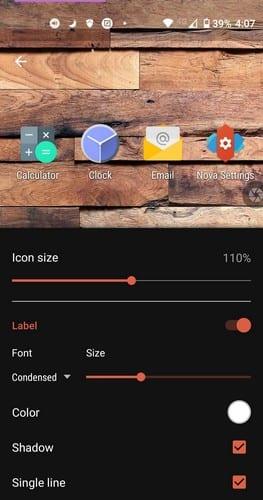
Опцията за цвят ще ви позволи да промените цвета на текста. Можете също да поставите отметка в квадратчето или не, за да придадете на текста някаква сянка или единичен ред. Nova също така ви позволява да решите колко икони на приложения искате на ред. Можете да направите това, като отидете в Настройки > Начален екран > Решетка на работния плот . Тук ще трябва да плъзнете числото отстрани, за да изберете колко приложения ще виждате на ред. Числата в долната част ще ви позволят да промените броя на редовете.
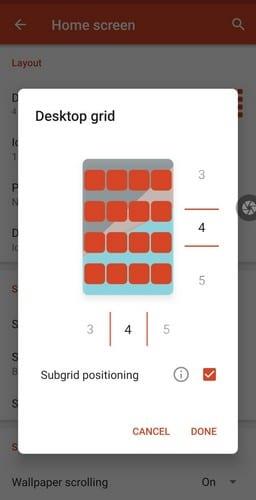
Докато правите промените в редовете и иконите, ще видите как ще изглежда в реално време. Когато приключите, не забравяйте да докоснете бутона Готово долу вдясно.
Ако имате устройство Samsung, можете да промените приложенията с иконите, без да инсталирате приложение на трета страна. Отидете на Настройки, последвано от теми.

В долната част докоснете опцията за икона и ще видите голямо разнообразие от стилове на икони. Някои ще бъдат безплатни, докато ще трябва да плащате за други.

За да придадете пълна промяна на иконите на вашите приложения, може да искате да опитате Ume Icon Changer . Това, което прави приложението, е, че променя иконата на приложението към снимката, която добавяте. Приложението вече се предлага с някои изображения по подразбиране, но също така ви дава възможност да добавите свои собствени изображения. Когато отворите приложението за първи път, изберете приложение, чиято икона искате да промените.

Новото изображение на икона може да бъде всяко от изображенията, които виждате. Можете да избирате от категории като природа, космос, технологии и спорт. За да добавите изображение от галерията на вашето устройство, докоснете опцията Галерия и изберете дали искате да направите снимка или да качите такава от галерията на вашето устройство. Можете също да промените формата на иконата на приложението. Опциите за избор са:
Приложението ще покаже предварителен преглед на това как ще изглежда новата икона на приложението ви в реално време. Можете също да промените името на иконата на приложението. Докоснете иконата на молив вдясно от текущото име и му дайте ново име. Когато сте доволни от това как изглежда иконата на приложението, докоснете бутона OK в горния десен ъгъл.
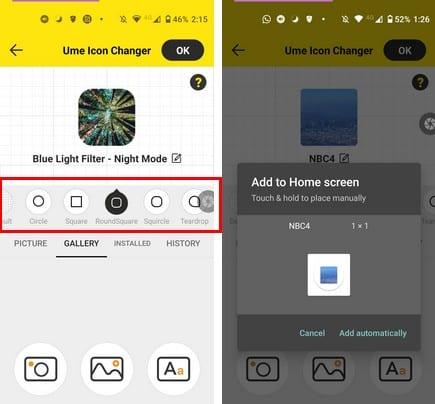
В крайна сметка виждате опцията за автоматично добавяне на новата си икона на приложение. Но като го плъзнете от кутията му, можете да го поставите ръчно където искате.
Придаването на нов облик на иконите на вашите приложения винаги е добре дошло. По този начин можете да придадете на устройството си с Android свой личен щрих. С Android има опции за пълна промяна на вида на иконата или само леко промяна. Какъв вид ще придадете на иконите на приложенията си? Кажете ми в коментарите по-долу и не забравяйте да споделите статията с други в социалните медии.
Прегледайте историята на покупките си в Google Play, следвайки тези стъпки, подходящи за начинаещи, за да контролирате разходите си за приложения.
Прочетете любимите си книги в едно от тези приложения за четене с функции за Android. Всички са безплатни за използване с покупки в приложението.
Прегледайте приложенията, които сте закупили в Google Play, като използвате устройството си с Android или компютъра си. Процесът отнема по-малко от минута.
Ето как можете да промените размера и стила на всяка икона на приложение на вашето Android устройство. Кои безплатни приложения правят това?
Посмейте се, като създадете най-добрите мемове безплатно с тези забавни и безплатни приложения за Android.
Не е тайна, че Google Assistant е един от най-мощните и полезни цифрови асистенти на смартфон. Google наистина увеличи знанията
След като руутнете телефона си с Android, имате пълен достъп до системата и можете да стартирате много видове приложения, които изискват root достъп.
Бутоните на вашия телефон с Android не са само за регулиране на силата на звука или събуждане на екрана. С няколко прости настройки те могат да се превърнат в преки пътища за бързо заснемане на снимки, прескачане на песни, стартиране на приложения или дори активиране на функции за спешни случаи.
Ако сте забравили лаптопа си на работа и имате спешен доклад, който да изпратите на шефа си, какво трябва да направите? Да използвате смартфона си. Още по-сложно е да превърнете телефона си в компютър, за да вършите много задачи едновременно по-лесно.
Android 16 има джаджи за заключен екран, с които можете да променяте заключения екран по ваш избор, което го прави много по-полезен.
Режимът „Картина в картината“ на Android ще ви помогне да свиете видеото и да го гледате в режим „картина в картината“, гледайки видеото в друг интерфейс, за да можете да правите други неща.
Редактирането на видеоклипове на Android ще стане лесно благодарение на най-добрите приложения и софтуер за редактиране на видео, които изброяваме в тази статия. Уверете се, че ще имате красиви, вълшебни и стилни снимки, които да споделяте с приятели във Facebook или Instagram.
Android Debug Bridge (ADB) е мощен и универсален инструмент, който ви позволява да правите много неща, като например намиране на лог файлове, инсталиране и деинсталиране на приложения, прехвърляне на файлове, root и флаш персонализирани ROM-ове, както и създаване на резервни копия на устройства.
С приложения с автоматично щракване. Няма да се налага да правите много, когато играете игри, използвате приложения или задачи, налични на устройството.
Въпреки че няма магическо решение, малки промени в начина, по който зареждате, използвате и съхранявате устройството си, могат да окажат голямо влияние върху забавянето на износването на батерията.
Телефонът, който много хора обичат в момента, е OnePlus 13, защото освен превъзходен хардуер, той притежава и функция, която съществува от десетилетия: инфрачервеният сензор (IR Blaster).













